Créer ou modifier des divisions
Une division est un groupe logique d’activités professionnelles liées.
Cet article illustre la création ou la modification de divisions. Deux expériences sont disponibles :
Nouvelle expérience
Une division est un groupe logique d’activités professionnelles liées.
Si votre organisation est structurée autour de départements ou de divisions qui ont des produits, des clients et des listes marketing distincts, vous souhaiterez peut-être créer des unités commerciales. Les centres de profit sont mappés aux départements ou divisions d’une organisation. Les utilisateurs peuvent accéder en toute sécurité aux données de leur propre division, mais ils ne peuvent pas accéder aux données d’autres divisions à moins qu’un rôle de sécurité de cette division ne leur soit attribué.
Les unités commerciales, les rôles de sécurité et les utilisateurs sont liés les uns aux autres d’une manière conforme au modèle de sécurité basé sur les rôles. Utilisez des unités commerciales avec des rôles de sécurité pour contrôler l’accès aux données afin que les gens ne voient que les informations dont ils ont besoin pour effectuer leurs tâches.
Gardez à l’esprit les éléments suivants lors de la création d’unités commerciales :
L’organisation (également connue sous le nom de centre de profit racine) est le niveau supérieur d’une hiérarchie de centre de profit. Les applications d’engagement client (Dynamics 365 Sales, Dynamics 365 Customer Service, Dynamics 365 Field Service, Dynamics 365 Marketing et Dynamics 365 Project Service Automation) créent automatiquement l’organisation lorsque vous installez ou mettez en service des applications d’engagement client. Vous ne pouvez pas supprimer le nom de l’organisation. Le nom de l’organisation est dérivé du nom de domaine lorsque l’environnement a été configuré. Vous ne pouvez pas modifier le nom de l’organisation à l’aide du formulaire Division, mais il peut être modifié à l’aide de l’API web.
Chaque division ne peut avoir qu’une seule division mère.
Chaque centre de profit peut avoir plusieurs sous-divisions.
Les rôles de sécurité et les utilisateurs sont associés à un centre de profit. Vous devez affecter chaque utilisateur à un (et un seul) centre de profit. Lors de la création d’un rôle de sécurité, vous pouvez choisir n’importe quelle division en fonction des besoins de votre entreprise, ou utiliser la division racine s’il n’y a aucune exigence spécifique.
Vous ne pouvez pas ajouter un utilisateur directement dans une division. Tous les utilisateurs nouvellement approvisionnés sont affectés à la division racine.
Vous pouvez modifier à tout moment la division d’un utilisateur. Une fois la division modifiée, l’utilisateur apparaît automatiquement en tant que membre de la division.
Chaque division dispose d’une équipe par défaut. Vous ne pouvez pas mettre à jour le nom de l’équipe par défaut ni supprimer l’équipe par défaut.
Vous ne pouvez pas ajouter ou supprimer des utilisateurs de l’équipe par défaut de la division. Toutefois, vous pouvez remplacer la division actuelle d’un utilisateur par une nouvelle division. Le système supprime automatiquement l’utilisateur de l’équipe par défaut de la précédente division et l’ajoute à l’équipe par défaut de la nouvelle division. Les plug-ins/workflows ne peuvent pas être utilisés pour ce type de changement d’appartenance à l’équipe d’un utilisateur.
Vous pouvez attribuer un rôle de sécurité à l’équipe par défaut de la division. Ceci est fait pour simplifier la gestion rôle de sécurité où tous les membres de l’équipe de votre division peuvent partager le même accès aux données.
Vous pouvez affecter davantage d’équipes à une division, mais il ne peut y avoir qu’une seule division par équipe.
Une équipe peut être constituée d’utilisateurs d’une ou de plusieurs divisions. Envisagez d’utiliser ce type d’équipe si vous avez une situation où les utilisateurs de différentes unités commerciales doivent travailler ensemble sur un ensemble d’enregistrements partagé.
Pour permettre à vos utilisateurs d’accéder aux données d’une division, vous pouvez attribuer à l’utilisateur un rôle de sécurité à partir de cette division.
Un utilisateur peut être affecté à des rôles de sécurité à partir de n’importe quelle division, quelle que soit la division à laquelle appartient l’utilisateur.
Créer un centre de profit
Procédez comme suit pour créer une division.
Assurez-vous que vous disposez de l’autorisation d’administrateur système pour mettre à jour les paramètres.
Suivez les étapes de la section Affichage de votre profil utilisateur.
Vous ne disposez pas des autorisations appropriées ? Contactez votre administrateur système.
Connectez-vous au Centre d’administration Power Platform, sélectionnez Environnements dans le volet de navigation, puis sélectionnez un environnement.
Sélectionner Paramètres>Utilisateurs + autorisations>Divisions.
Dans la barre d’action, sélectionnez Nouvelle division.
Dans le volet Créer une division, entrez le nom de la nouvelle unité commerciale. Les applications d’engagement client remplissent automatiquement le champ Division mère avec le nom de la division racine.
Si vous souhaitez modifier la division mère, sélectionnez la liste déroulante et choisissez la division appropriée dans la liste.
Dans le volet Créer une division, renseignez les autres champs facultatifs de votre choix, tels que la division, le site web, les informations de contact ou les adresses.
Lorsque vous avez terminé de renseigner les champs, sélectionnez Enregistrer.
Modifier les paramètres d’une division
Connectez-vous au Centre d’administration Power Platform, sélectionnez Environnements dans le volet de navigation, puis sélectionnez un environnement.
Sélectionner Paramètres>Utilisateurs + autorisations>Divisions.
Sélectionnez le nom d’une division.
Dans la page de détails de la division, effectuez une ou plusieurs des actions suivantes :
Sélectionnez Modifier dans le coin supérieur droit de la zone Détails et mettez à jour les données dans un ou plusieurs champs.
Sélectionnez un type d’enregistrement sous la zone Détails pour afficher la liste des enregistrements associés. Par exemple, sélectionnez Utilisateurs pour afficher la liste des utilisateurs dans la division sélectionnée. Apportez des modifications à l’entité, si nécessaire.
Lorsque vous avez terminé d’apporter des modifications, sélectionnez Enregistrer.
Modifier la division d’un utilisateur
Important
En modifiant la division d’un utilisateur, vous pouvez supprimer toutes les attributions du rôle de sécurité de l’utilisateur. Au moins un rôle de sécurité doit être attribué à l’utilisateur dans la nouvelle division.
Connectez-vous au Centre d’administration Power Platform, sélectionnez Environnements dans le volet de navigation, puis sélectionnez un environnement.
Sélectionnez Paramètres>Utilisateurs + autorisations>Utilisateurs
Cochez la case d’un nom d’utilisateur.
Dans la barre d'actions, sélectionnez Changer de division.
Dans le volet Changer de division, sélectionnez une division. Cochez la case Déplacer les enregistrements vers une nouvelle division . Sélectionnez OK.
Dans le client Web hérité, dans le volet Changer de division, utilisez l'icône Rechercher pour sélectionner une division.
Note
Si vous avez activé propriété d'enregistrement entre les divisions, vous pouvez utiliser les [paramètres de base de données d’environnement](environment-database-settings.md) pour gérer vos rôles de sécurité utilisateur et la façon dont vous souhaitez déplacer les enregistrements de l’utilisateur lorsque vous modifiez la division de l’utilisateur.
DoNotRemoveRolesOnChangeBusinessUnit valeur par défaut = False (le rôle de sécurité attribué à l’utilisateur est supprimé). Vous pouvez le définir sur True et le rôle de sécurité attribué à l’utilisateur pour la division n’est pas supprimé.
AlwaysMoveRecordToOwnerBusinessUnit valeur par défaut = true (les enregistrements détenus par l’utilisateur sont déplacés vers la division du nouvel utilisateur) Vous pouvez le définir sur false et la division des enregistrements détenus par l’utilisateur n’est pas déplacée vers la division du nouvel utilisateur. Notez que l’utilisateur ne peut pas accéder à ces enregistrements à moins qu’un rôle de sécurité de l’ancienne division ne lui soit attribué.
Changer de division pour une équipe
Important
En changeant la division d’une équipe, vous pouvez supprimer toutes les attributions de rôle de sécurité de l’équipe. Au moins un rôle de sécurité doit être attribué à l’équipe dans la nouvelle division.
Connectez-vous au Centre d’administration Power Platform, sélectionnez Environnements dans le volet de navigation, puis sélectionnez un environnement.
Sélectionnez Paramètres>Utilisateurs + autorisations>Teams.
Cochez la case pour un nom d’équipe.
Dans la barre d'actions, sélectionnez Changer de division.
Dans le volet Changer de division, sélectionnez une division. Cochez la case Déplacer les enregistrements vers une nouvelle division . Sélectionnez OK.
Note
Si vous avez activé Propriété d’enregistrement entre les divisions, vous pouvez utiliser les paramètres de base de données d'environnement suivants pour gérer vos rôles de sécurité utilisateur et la façon dont vous souhaitez déplacer les enregistrements de l'utilisateur lorsque vous modifiez la division de ce dernier.
DoNotRemoveRolesOnChangeBusinessUnit valeur par défaut = False (le rôle de sécurité attribué à l’utilisateur est supprimé). Vous pouvez le définir sur True et le rôle de sécurité attribué à l’utilisateur pour la division n’est pas supprimé.
AlwaysMoveRecordToOwnerBusinessUnit valeur par défaut = true (les enregistrements détenus par l’utilisateur sont déplacés vers la division du nouvel utilisateur) Vous pouvez le définir sur false et la division des enregistrements détenus par l’utilisateur n’est pas déplacée vers la division du nouvel utilisateur. Notez que l’utilisateur ne pourra pas accéder à ces enregistrements à moins qu’un rôle de sécurité de l’ancienne division ne soit attribué à l’utilisateur.
Réaffecter les enregistrements d’une division à une autre
Pour réaffecter les enregistrements d’entité d’une division à une autre :
- Sélectionnez une division dans la page Liste des divisions, puis sélectionnez Réaffecter les enregistrements de la division
-OU-
- Sélectionnez Réaffecter les enregistrements de la division dans la page de détails d’une division.
Lorsque vous choisissez cette action, tous les enregistrements pertinents de la division source seront transférés vers la division cible. Il s’agit d’une action séquentielle : si le transfert des enregistrements de la première entité échoue, aucune des entités suivantes ne sera transférée tant que l’erreur précédente n'aura pas été corrigée. La nature de l’échec sera indiquée dans le message d’erreur.
Voir aussi
Expérience héritée
Si votre organisation est structurée autour de départements ou de divisions qui ont des produits, des clients et des listes marketing distincts, vous souhaiterez peut-être créer des unités commerciales. Les unités commerciales sont mappées aux départements ou divisions d’une organisation. Les utilisateurs peuvent accéder en toute sécurité aux données de leur propre division, mais ils ne peuvent pas accéder aux données d’autres divisions à moins qu’un rôle de sécurité de cette division ne leur soit attribué.
Les unités commerciales, les rôles de sécurité et les utilisateurs sont liés les uns aux autres d’une manière conforme au modèle de sécurité basé sur les rôles. Utilisez des unités commerciales avec des rôles de sécurité pour contrôler l’accès aux données afin que les gens ne voient que les informations dont ils ont besoin pour effectuer leurs tâches.
Gardez à l’esprit les éléments suivants lors de la création d’unités commerciales :
L’organisation (également connue sous le nom de centre de profit racine) est le niveau supérieur d’une hiérarchie de centre de profit. Les applications d’engagement client (Dynamics 365 Sales, Dynamics 365 Customer Service, Dynamics 365 Field Service, Dynamics 365 Marketing et Dynamics 365 Project Service Automation), créez automatiquement l’organisation lorsque vous installez ou fournissez des applications d’engagement client. Impossible de supprimer le nom de l’organisation. Le nom de l’organisation est dérivé du nom de domaine lorsque l’environnement a été configuré. Vous ne pouvez pas modifier le nom de l’organisation à l’aide du formulaire Division, mais il peut être modifié à l’aide de l’API web.
Chaque unité commerciale peut avoir une seule division mère.
Chaque centre de profit peut avoir plusieurs sous-divisions.
Les rôles de sécurité et les utilisateurs sont associés à un centre de profit. Vous devez affecter chaque utilisateur à un (et un seul) centre de profit.
Vous ne pouvez pas ajouter un utilisateur directement dans une division. Tous les utilisateurs nouvellement approvisionnés sont affectés à la division racine.
Vous pouvez modifier la division de l’utilisateur à tout moment. Une fois la division modifiée, l’utilisateur apparaît automatiquement en tant que membre de la division.
Chaque division dispose d’une équipe par défaut. Vous ne pouvez pas mettre à jour le nom de l’équipe par défaut ni supprimer l’équipe par défaut.
Vous ne pouvez pas ajouter ou supprimer des utilisateurs de l’équipe par défaut de la division. Cependant, vous pouvez changer la division de l’utilisateur en division et l’utilisateur sera automatiquement ajouté à l’équipe par défaut de la division.
Vous pouvez attribuer un rôle de sécurité à l’équipe par défaut de la division. Ceci est fait pour simplifier la gestion rôle de sécurité où tous les membres de l’équipe de votre division peuvent partager le même accès aux données.
Vous pouvez affecter davantage d’équipes à une division, mais il ne peut y avoir qu’une seule division par équipe.
Une équipe peut être constituée d’utilisateurs d’une ou de plusieurs divisions. Envisagez d’utiliser ce type d’équipe si vous avez une situation où les utilisateurs de différentes unités commerciales doivent travailler ensemble sur un ensemble d’enregistrements partagé.
Pour permettre à vos utilisateurs d’accéder aux données d’une division, vous pouvez attribuer à l’utilisateur un rôle de sécurité à partir de cette division. Les utilisateurs peuvent rester dans la division racine.
Un utilisateur peut être affecté à des rôles de sécurité à partir de n’importe quelle division, quelle que soit la division à laquelle appartient l’utilisateur.
Créer un centre de profit
Ces paramètres sont disponibles dans le centre d’administration Microsoft Power Platform en accédant à Environnements> [sélectionnez un environnement] >Paramètres>Utilisateurs + Autorisations>Divisions.
Assurez-vous que vous disposez de l’autorisation d’administrateur système pour mettre à jour le paramètre.
- Suivez les étapes de la section Affichage de votre profil utilisateur.
- Vous ne disposez pas des autorisations appropriées ? Contactez votre administrateur système.
Sélectionnez un environnement et accédez à Paramètres>Utilisateur + autorisations>Divisions.
Pour Unified Interface, sélectionnez Paramètres (
 ) dans le coin supérieur droit >Paramètres avancés>Paramètres>Sécurité>Divisions.
) dans le coin supérieur droit >Paramètres avancés>Paramètres>Sécurité>Divisions.Dans la barre d’outils Actions, sélectionnez Nouveau.
Dans la boîte de dialogue Unité commerciale, tapez un nom pour la nouvelle unité commerciale. Les applications d’engagement client remplissent automatiquement le champ Division mère avec le nom de la division racine.
Si vous souhaitez modifier la division mère, sélectionnez le bouton Rechercher (
 ), Rechercher d’autres enregistrements, puis effectuez l’une des opérations suivantes :
), Rechercher d’autres enregistrements, puis effectuez l’une des opérations suivantes :Sélectionnez une division existante dans la liste.
Créez une division mère :
Choisissez Nouveau, puis ajoutez les informations relatives à la nouvelle division mère dans la boîte de dialogue Division.
Lorsque vous avez terminé d’ajouter des informations, sélectionnez Enregistrer et fermer.
Dans la boîte de dialogue Rechercher un enregistrement, sélectionnez Ajouter.
Dans la boîte de dialogue Division, renseignez les autres champs facultatifs de votre choix, tels que la division, le site Web, les informations de contact ou les adresses.
Lorsque vous avez terminé de renseigner les champs, sélectionnez Enregistrer et fermer.
Modifier les paramètres d’une division
Sélectionnez un environnement et accédez à Paramètres>Utilisateur + autorisations>Divisions.
Pour Unified Interface, sélectionnez Paramètres (
 ) dans le coin supérieur droit >Paramètres avancés>Paramètres>Sécurité>Divisions.
) dans le coin supérieur droit >Paramètres avancés>Paramètres>Sécurité>Divisions.Sélectionnez le nom d’une division.
Dans la boîte de dialogue Division, effectuez une ou plusieurs des opérations suivantes :
Modifiez les données d’un ou plusieurs champs.
Sélectionnez un type d’enregistrement sous Organisation pour afficher la liste des enregistrements associés. Par exemple, sélectionnez Utilisateurs pour afficher la liste des utilisateurs dans la division sélectionnée.
Lorsque vous avez terminé d’apporter des modifications, sélectionnez Enregistrer et fermer.
Modifier la division d’un utilisateur
Important
En modifiant la division d’un utilisateur, vous pouvez supprimer toutes les attributions du rôle de sécurité de l’utilisateur. Au moins un rôle de sécurité doit être attribué à l’utilisateur dans la nouvelle division.
Sélectionnez un environnement et accédez à Paramètres>Utilisateur + autorisations>Utilisateurs.
Pour Unified Interface, sélectionnez Paramètres (
 ) dans le coin supérieur droit, puis sélectionnez Paramètres avancés>Paramètres>Sécurité>Utilisateurs.
) dans le coin supérieur droit, puis sélectionnez Paramètres avancés>Paramètres>Sécurité>Utilisateurs.Cochez la case d’un nom d’utilisateur.
Dans la barre de menus, sélectionnez Changer de division.
Dans la boîte de dialogue Changer de division, sélectionnez une division. Sélectionnez OK.
Le paramètre par défaut est Déplacer les enregistrements vers une nouvelle division. Vous pouvez modifier cette option en modifiant le paramètre de base de données AlwaysMoveRecordToOwnerBusinessUnit.
Important
Vous pouvez également modifier la division de l’utilisateur dans le client Web hérité de l’utilisateur. Pour ce faire, procédez comme suit.
Sélectionnez un environnement et accédez à Paramètres>Utilisateur + autorisations>Utilisateurs.
Cochez la case de sélection d’un nom d’utilisateur et sélectionnez l’utilisateur.
Dans le formulaire utilisateur, sélectionnez ... (les points de suspension), puis sélectionnez Gérer l’utilisateur dans Dynamics 365.
Dans le formulaire Détails de l’utilisateur hérité, faites défiler jusqu’à la section Informations sur l’organisation.
Sélectionnez le bouton de recherche en regard du champ Division et sélectionnez une autre division.
Remarque : la modification de la division de l’utilisateur dans le formulaire Détails de l’utilisateur honore les paramètres de la base de données de suppression de l’attribution de rôles et de déplacement de la division.
Dans la barre d’actions du formulaire Détails de l’utilisateur, sélectionnez Modifier la division.
a. Une boîte de dialogue Modifier la division s’affiche.
b. Sélectionnez le bouton de recherche en regard du champ Division et sélectionnez une autre division.
Remarque : la modification de la division de l’utilisateur dans cette boîte de dialogue n’honore pas les paramètres de la base de données de suppression de l’attribution de rôles et de déplacement de la division.
Les attributions de rôles de l’utilisateur seront supprimées et la division des enregistrements de l’utilisateur sera déplacée vers une nouvelle division.
Paramètres de la base de données de suppression de l’attribution de rôles et de déplacement de la division
Note
Si vous avez activé Propriété d’enregistrement dans différentes divisions, vous pouvez utiliser les paramètres de base de données d’environnement suivants pour gérer votre rôle de sécurité utilisateur et la façon dont vous souhaitez déplacer les enregistrements de l’utilisateur lorsque vous modifiez la division de l’utilisateur.
- DoNotRemoveRolesOnChangeBusinessUnit valeur par défaut = False (le rôle de sécurité attribué à l’utilisateur est supprimé) Vous pouvez le définir sur True et le rôle de sécurité attribué à l’utilisateur pour la division n’est pas supprimé.
- Toujours déplacer l’enregistrement vers le propriétaire par défaut = vrai (les enregistrements détenus par l’utilisateur sont déplacés vers la division du nouvel utilisateur) Vous pouvez le définir sur false et la division des enregistrements détenus par l’utilisateur n’est pas déplacée vers la division du nouvel utilisateur. Notez que l’utilisateur ne pourra pas accéder à ces enregistrements à moins qu’un rôle de sécurité de l’ancienne division ne soit attribué à l’utilisateur.
Changer de division pour une équipe
Important
En changeant la division d’une équipe, vous pouvez supprimer toutes les attributions de rôle de sécurité de l’équipe. Au moins un rôle de sécurité doit être attribué à l’équipe dans la nouvelle division.
Sélectionnez un environnement, puis accédez à Paramètres>Utilisateurs + autorisations>Teams.
Cochez la case pour un nom d’équipe.
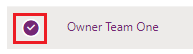
Dans la barre de menus, sélectionnez Changer de division.
Dans la boîte de dialogue Changer de division, sélectionnez une division. Activez l’option Déplacer des enregistrements vers une nouvelle division pour déplacer vers une nouvelle division. Cliquez sur OK.
Note
Si vous avez activé l’option Propriété d’enregistrement dans différentes divisions, utilisez les paramètres de base de données de l’environnement suivants pour gérer le rôle de sécurité de l’équipe et le déplacement des enregistrements de l’équipe lorsque vous changez la division de l’équipe.
- DoNotRemoveRolesOnChangeBusinessUnit valeur par défaut = False (le rôle de sécurité attribué à l’équipe est supprimé) Vous pouvez le définir sur True et le rôle de sécurité attribué à l’équipe pour la division n’est pas supprimé.
- AlwaysMoveRecordToOwnerBusinessUnit par défaut = True (les enregistrements détenus par l’équipe sont déplacés dans la nouvelle division de l’équipe). Vous pouvez le définir sur False et la division des enregistrements détenus par l’équipe n’est pas déplacée vers la nouvelle division de l’équipe. Notez que l’équipe ne peut pas accéder à ces enregistrements sauf si un rôle de sécurité de l’ancienne division est attribué à l’équipe.
Voir aussi
Supprimer une division
Attribuer une autre division mère à une division